Comment activer et installer de nouveaux widgets sur votre iPhone, iPad et iPod Touch
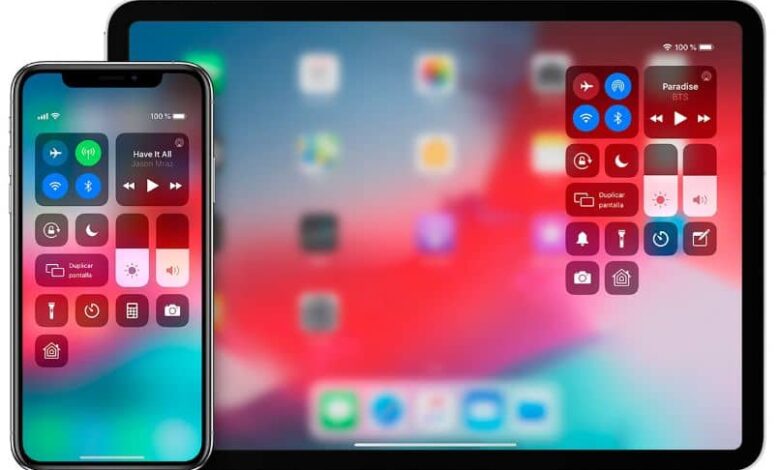
Tous les programmes, appareils et applications ont actuellement de nouvelles mises à jour qui leur permettent d’offrir à leurs utilisateurs de nouvelles fonctionnalités et fonctions. C’est le cas des appareils qui utilisent les systèmes d’exploitation iOS, qui offrent désormais de nombreuses nouvelles fonctionnalités, dont la possibilité d’utiliser de nouveaux Widgets. C’est pour cette raison que nous avons voulu vous apporter le tutoriel suivant qui vous guidera pas à pas et vous permettra d’apprendre comment activer et installer de nouveaux Widgets sur votre iPhone, iPad et iPod Touch.
Mais pour ceux qui ne connaissent pas cette terminologie, nous allons définir ce qu’est un Widget, ce sont quelques éléments qui sont ajoutés au centre de notification. Et avec eux, nous pouvons avoir un accès plus facile et plus rapide à toutes les fonctions que nous utilisons fréquemment. C’est pourquoi, dans cet article, nous allons vous montrer comment activer et installer de nouveaux Widgets sur votre iPhone, iPad et iPod Touch .
Laissez-moi vous dire qu’il existe des centaines de ces widgets que vous pouvez télécharger sur votre appareil Apple et qu’ils sont en fait très pratiques et utiles. Puisqu’ils vous permettront d’effectuer des actions en quelques secondes, alors qu’auparavant, elles prenaient beaucoup de temps. Sans perdre plus de temps, nous allons vous expliquer comment activer et installer de nouveaux Widgets sur votre iPhone, iPad et iPod Touch.
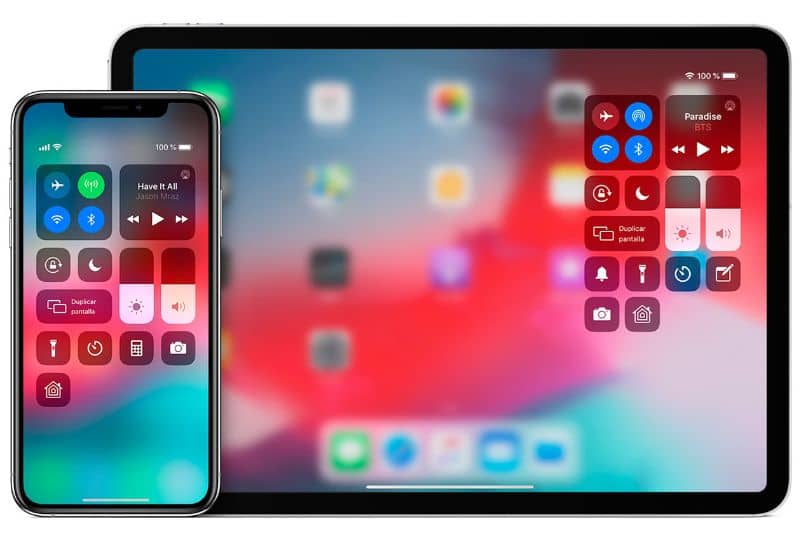
Comment activer et installer de nouveaux widgets sur votre iPhone, iPad et iPod Touch
Afin d’ activer et d’installer de nouveaux Widgets sur votre iPhone, iPad et iPod Touch, il est nécessaire que vous ayez au moins la version 8 d’iOS. Dans les versions précédentes, il ne vous est pas possible de télécharger et d’activer ces nouveaux widgets. Pour que vous y ayez accès, vous devez vous rendre dans les notifications, vous faites cela en faisant défiler la fenêtre depuis le haut de l’écran.
Lorsque vous faites cela, vous aurez une fenêtre qui vous propose deux onglets en haut, l’un des notifications et l’autre est Aujourd’hui. Ici, nous pouvons voir un widget que vous avez déjà installé sur votre ordinateur. Ceux-ci peuvent être le calendrier, la météo, etc. Cela dépendra beaucoup de ce que vous choisissez d’avoir dans votre équipement et des besoins dont vous avez besoin pour son utilisation.
Comme nous l’avons déjà mentionné, il existe des centaines de ces widgets et vous pouvez télécharger et installer ceux dont vous avez besoin. Eh bien, pour télécharger un nouveau widget, vous allez aller à la fin de cette fenêtre et vous allez choisir l’option Modifier et appuyez sur. En faisant cela, les widgets que vous avez déjà sur votre appareil apparaîtront et vous pourrez les supprimer ou changer leur position.
En bas, vous pouvez voir les widgets que vous pouvez télécharger sur votre ordinateur, ceux-ci sont ajoutés ici automatiquement, chaque fois que vous ajoutez des applications à votre appareil . Si vous souhaitez ajouter l’un de ceux-ci, il vous suffit d’appuyer sur le cercle vert. Et il sera automatiquement placé en haut où se trouve le widget installé.
Activation des widgets sur vos appareils iPhone, iPad et iPod Touch
Ensuite, il vous suffit d’appuyer sur l’option terminée, et si vous regardez, vous pouvez voir que ce widget est ajouté. Et rien qu’en le sélectionnant, il vous montrera son contenu sans avoir à le faire. Par exemple, s’il s’agit d’un widget d’actualités, il vous montrera ceux qui sont actuellement à la mode et vous pouvez les voir ici sans avoir à ouvrir l’ application .

Et de cette manière pratique et simple, vous pouvez ajouter ces outils intéressants qui vous aideront à accéder plus rapidement à vos applications . N’oubliez pas que vous ne pouvez avoir ces widgets disponibles sur votre appareil que via cette route de notification. Et de cette manière si facile, vous avez appris avec ce tutoriel comment activer et installer de nouveaux widgets sur votre iPhone, iPad et iPod Touch.




